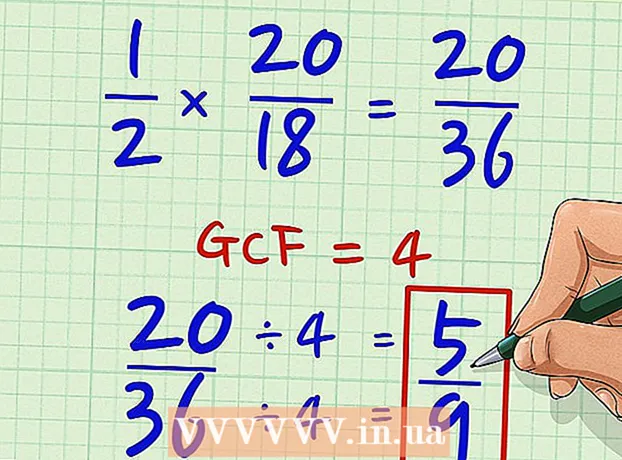Автор:
Joan Hall
Дата На Създаване:
26 Февруари 2021
Дата На Актуализиране:
26 Юни 2024
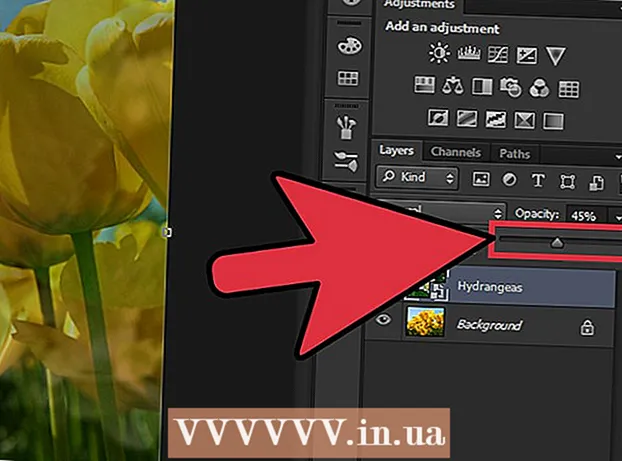
Съдържание
- Стъпки
- Метод 1 от 2: Използване на Gradient Tool
- Метод 2 от 2: Използване на корекцията на непрозрачността
- Какво ти е необходимо
Смесването на снимки е популярен ефект в Adobe Photoshop. Тя може да бъде създадена чрез наслагване на изображения едно върху друго и след това регулиране на градиента или непрозрачността на изображението. Поставете всяко изображение на отделен слой, добавете маска на слой и след това направете корекции с помощта на инструмента Градиент. Ако регулирате непрозрачността, трябва да следвате същите стъпки. Не забравяйте да проверите отново дали правите промени на правилния слой.
Стъпки
Метод 1 от 2: Използване на Gradient Tool
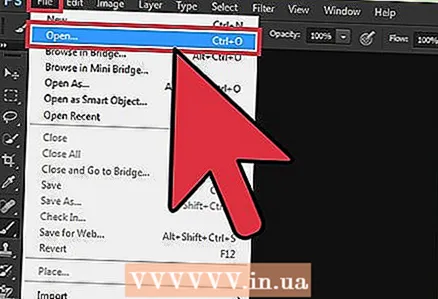 1 Отворете изображението във Photoshop. Щракнете върху Файл> Отваряне и изберете първото изображение за базова линия.
1 Отворете изображението във Photoshop. Щракнете върху Файл> Отваряне и изберете първото изображение за базова линия. 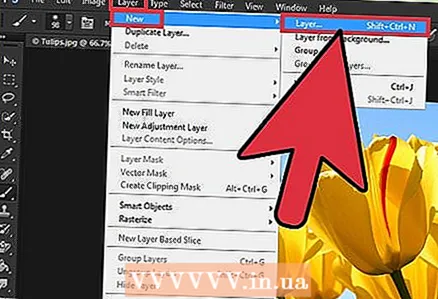 2 Щракнете върху Layer> New> Layer. Това меню се намира в горната лента с менюта. Слоевете ви позволяват да редактирате изображения, без това да засяга основното изображение.
2 Щракнете върху Layer> New> Layer. Това меню се намира в горната лента с менюта. Слоевете ви позволяват да редактирате изображения, без това да засяга основното изображение. 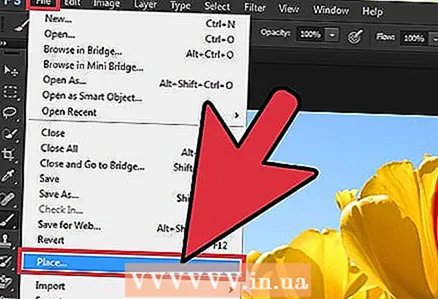 3 Добавете второто изображение към нов слой. Щракнете върху Файл> Поставете и намерете второто изображение, което искате да смесите с първото (основно) изображение.
3 Добавете второто изображение към нов слой. Щракнете върху Файл> Поставете и намерете второто изображение, което искате да смесите с първото (основно) изображение.  4 Плъзнете изображенията, за да ги позиционирате правилно. Поставете краищата на изображенията, където те ще се слеят едно до друго.
4 Плъзнете изображенията, за да ги позиционирате правилно. Поставете краищата на изображенията, където те ще се слеят едно до друго. - Фоновите изображения не могат да бъдат преместени. Ако едно от избраните изображения е фон, щракнете върху Алт (Windows) или ⌥ Опция (Mac) и щракнете двукратно върху Background в панела Layers (дясно по подразбиране), за да преобразувате фоновия слой в обикновен слой.
 5 В панела Слоеве изберете слоя с изображение, който ще се слее с друго изображение. Този панел показва всички слоеве; по подразбиране е вдясно.
5 В панела Слоеве изберете слоя с изображение, който ще се слее с друго изображение. Този панел показва всички слоеве; по подразбиране е вдясно. 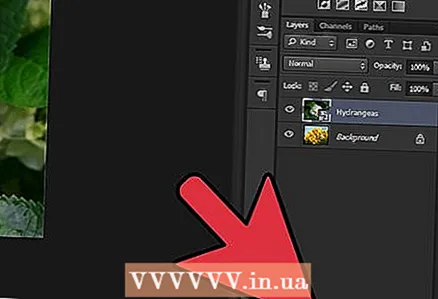 6 Кликнете върху „Добавяне на маска на слоя“. Този бутон изглежда като квадрат с кръг и се намира в долната част на панела Слоеве. Миниизображение на маската се появява до слоя, към който е добавена.
6 Кликнете върху „Добавяне на маска на слоя“. Този бутон изглежда като квадрат с кръг и се намира в долната част на панела Слоеве. Миниизображение на маската се появява до слоя, към който е добавена.  7 Щракнете върху миниизображението, за да изберете маската на слоя. Около миниатюрата се появява пунктирано поле, което показва, че маската на слоя е избрана.
7 Щракнете върху миниизображението, за да изберете маската на слоя. Около миниатюрата се появява пунктирано поле, което показва, че маската на слоя е избрана. 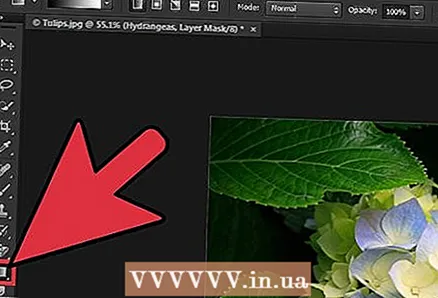 8 Изберете инструмента Градиент от лентата с инструменти. Иконата на този инструмент има вид на два цвята, които плавно се сливат един с друг. По подразбиране лентата с инструменти се намира вляво.
8 Изберете инструмента Градиент от лентата с инструменти. Иконата на този инструмент има вид на два цвята, които плавно се сливат един с друг. По подразбиране лентата с инструменти се намира вляво. - Можете също да кликнете Gда вземете посочения инструмент.
 9 Отворете менюто Edit Gradient. Той е в горния ляв ъгъл на екрана (в горната лента с инструменти) и ще се появи, когато вземете инструмента Gradient. Това меню съдържа различни видове наклон.
9 Отворете менюто Edit Gradient. Той е в горния ляв ъгъл на екрана (в горната лента с инструменти) и ще се появи, когато вземете инструмента Gradient. Това меню съдържа различни видове наклон. 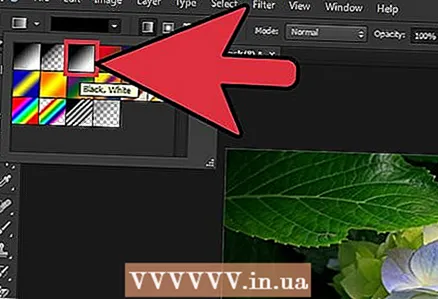 10 Изберете черно -бял градиент. Той се намира трети отляво в горния ред.
10 Изберете черно -бял градиент. Той се намира трети отляво в горния ред. - Могат да се използват и други наклони (като цвят), но черно -белият градиент работи най -добре за стандартен преход от едно изображение към друго.
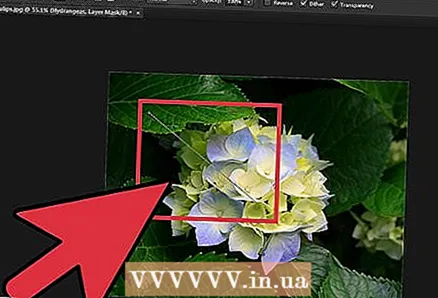 11 Задръжте левия бутон на мишката и плъзнете показалеца от точката на изображението, където ще започне преходът.
11 Задръжте левия бутон на мишката и плъзнете показалеца от точката на изображението, където ще започне преходът.- Проверете два пъти дали е избрана маската на слоя; в противен случай плавният преход няма да работи.
- Щипка ⇧ Преместванеза да преместите показалеца на мишката по права линия.
 12 Освободете бутона на мишката там, където преходът приключва. Изображението ще покаже плавен преход към друго изображение.
12 Освободете бутона на мишката там, където преходът приключва. Изображението ще покаже плавен преход към друго изображение. - Ако искате да отхвърлите промените, щракнете върху Ctrl+Z (Windows) или ⌘ Cmd+Z (Mac).
Метод 2 от 2: Използване на корекцията на непрозрачността
 1 Отворете изображението във Photoshop. Щракнете върху Файл> Отваряне и изберете първото изображение за базова линия.
1 Отворете изображението във Photoshop. Щракнете върху Файл> Отваряне и изберете първото изображение за базова линия. 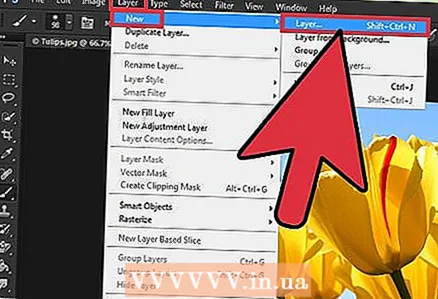 2 Щракнете върху Layer> New> Layer. Това меню се намира в горната лента с менюта. Слоевете ви позволяват да редактирате изображения, без това да засяга основното изображение.
2 Щракнете върху Layer> New> Layer. Това меню се намира в горната лента с менюта. Слоевете ви позволяват да редактирате изображения, без това да засяга основното изображение. 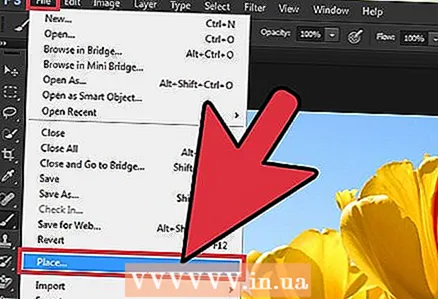 3 Добавете второто изображение към нов слой. Щракнете върху Файл> Поставете и намерете второто изображение, което искате да смесите с първото (основно) изображение.
3 Добавете второто изображение към нов слой. Щракнете върху Файл> Поставете и намерете второто изображение, което искате да смесите с първото (основно) изображение.  4 В панела Слоеве изберете слоя с изображение, който ще се слее с друго изображение. Този панел показва всички слоеве; по подразбиране е вдясно.
4 В панела Слоеве изберете слоя с изображение, който ще се слее с друго изображение. Този панел показва всички слоеве; по подразбиране е вдясно. - Уверете се, че слоят с изображението, което ще премине в друго изображение, е над слоя с другото изображение. За да преместите слой, плъзнете го нагоре или надолу. Колкото по -висок е слоят в списъка, толкова по -висок е над другите слоеве.
 5 Отворете менюто Непрозрачност. Той е в горната част на панела Слоеве.
5 Отворете менюто Непрозрачност. Той е в горната част на панела Слоеве.  6 Променете непрозрачността, за да съответства на желаното ниво на прозрачност. Намаляването на непрозрачността прави изображението по -прозрачно, което означава, че можете да видите изображението под редактираното изображение. Стойност от 100% съответства на напълно непрозрачно изображение, а 0% съответства на напълно прозрачно изображение.
6 Променете непрозрачността, за да съответства на желаното ниво на прозрачност. Намаляването на непрозрачността прави изображението по -прозрачно, което означава, че можете да видите изображението под редактираното изображение. Стойност от 100% съответства на напълно непрозрачно изображение, а 0% съответства на напълно прозрачно изображение. - Можете също да регулирате непрозрачността с помощта на плъзгача. За да направите това, в горната лента на менюто щракнете върху Слоеве> Стил на слоя> Опции за смесване.
Какво ти е необходимо
- Photoshop
- Две изображения